Trên Windows 11, bạn có nhiều cách để xem danh sách tất cả các máy in đã cài đặt và trong hướng dẫn này, bạn sẽ tìm hiểu cách thực hiện.
Nếu bạn in từ cùng một vị trí hoặc các vị trí khác nhau, đôi khi, bạn có thể cần tìm các máy in được cài đặt trên máy tính của mình để đảm bảo bạn có đúng thiết bị hoặc xác định xem bạn có cần xóa một hay nhiều thiết bị hay không.
Bất kể lý do là gì, trên Windows 11, bạn có nhiều cách khác nhau để xem danh sách máy in được cài đặt trên máy tính, bao gồm sử dụng ứng dụng Cài đặt, Quản lý máy in, Dấu nhắc lệnh và PowerShell.
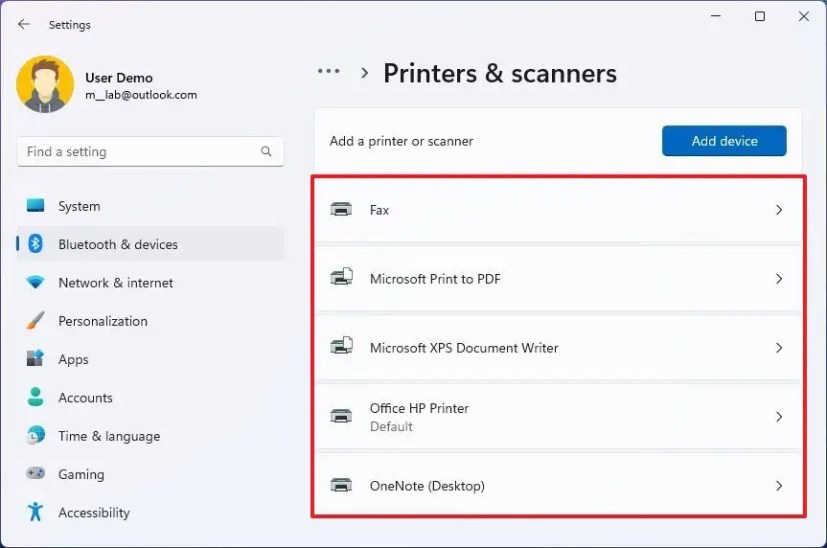
Hướng dẫn này sẽ chỉ cho bạn các bước để xem tất cả các máy in có sẵn trên Windows 11.
Xem tất cả các máy in trên Windows 11 từ Cài đặt
Để liệt kê tất cả các máy in được cài đặt trên Windows 11, hãy làm theo các bước sau:
màn hình chỉ @media và (độ rộng tối thiểu: 0px) và (chiều cao tối thiểu: 0px) { div[id^=”bsa-zone_1659356193270-5_123456″] { chiều rộng tối thiểu: 300px; chiều cao tối thiểu: 250px; } } @media only screen and (min-width: 640px) and (min-height: 0px) { div[id^=”bsa-zone_1659356193270-5_123456″] { min-width: 120px; chiều cao tối thiểu: 600px; } }
Mở Cài đặt.
Nhấp vào Bluetooth và thiết bị.
Nhấp vào Máy in và máy quét tab.
Xem lại tất cả các máy in đã cài đặt trên Windows 11.
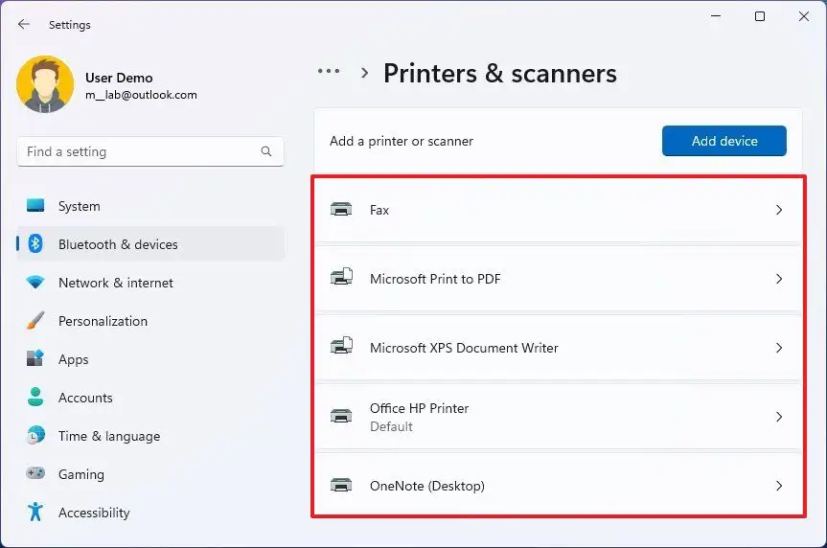
Sau khi bạn hoàn thành các bước, ứng dụng Cài đặt sẽ hiển thị tất cả các máy in có sẵn.
Điều đáng chú ý là với bất kỳ phương pháp nào bạn chọn, bạn cũng có thể tìm thấy các máy in phần mềm là một phần của một ứng dụng cụ thể , chẳng hạn như “Fax”, “Microsoft Print to PDF”, “Microsoft XPS Document Writer”và “OneNote”.
Xem tất cả máy in trên Windows 11 từ Print Management
Nếu bạn sử dụng Windows 11 Pro, Enterprise hoặc Education, bạn có thể sử dụng bảng điều khiển Quản lý máy in để xem lại tất cả các máy in đã cài đặt.
Để xem các máy in có sẵn trên máy tính của bạn từ m Quản lý in, hãy làm theo các bước sau:
Mở Bắt đầu.
Tìm kiếm Quản lý in và nhấp vào kết quả trên cùng để mở ứng dụng.
Duyệt qua đường dẫn sau:
Quản lý máy in > Máy chủ in > Máy in
Xem lại tất cả các máy in có sẵn trên Windows 11.
Sau khi bạn hoàn thành các bước, ứng dụng sẽ liệt kê tất cả máy in đã cài đặt trên Windows 11.
Xem tất cả máy in trên Windows 11 từ Dấu nhắc Lệnh
Để xem danh sách các máy in đã cài đặt từ Dấu nhắc Lệnh, hãy làm theo các bước sau:
Mở Bắt đầu.
Tìm kiếm Dấu nhắc Lệnh , nhấp chuột phải vào kết quả trên cùng và chọn tùy chọn Chạy với tư cách quản trị viên.
Nhập lệnh sau để liệt kê bản in đã cài đặt ers và nhấn Enter:
tóm tắt danh sách máy in wmic
Xác nhận tất cả máy in được cài đặt trên máy tính của bạn.
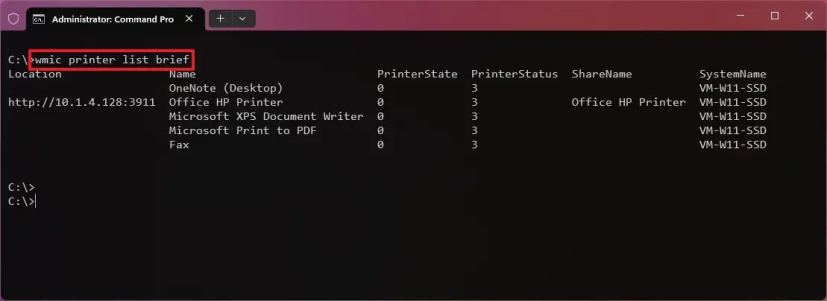
Sau khi bạn hoàn thành các bước, lệnh sẽ trả về danh sách các máy in đã cài đặt trên Windows 11.
Xem tất cả máy in trên Windows 11 từ PowerShell
Để tạo danh sách máy in đã cài đặt từ PowerShell, hãy làm theo các bước sau:
Mở Bắt đầu.
Tìm kiếm PowerShell, nhấp chuột phải vào kết quả trên cùng và chọn tùy chọn Chạy với tư cách quản trị viên.
Nhập lệnh sau để liệt kê các máy in đã cài đặt và nhấn Enter:
Get-Printer | Bảng định dạng
Xác nhận tất cả máy in được cài đặt trên Windows 11.
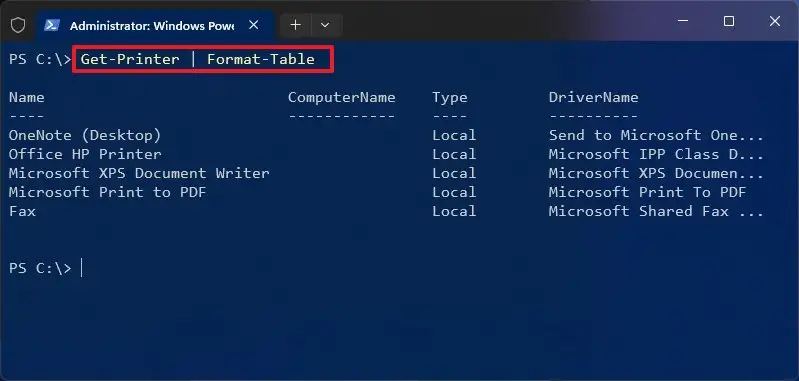
Sau khi bạn hoàn thành các bước, lệnh PowerShell sẽ tạo một danh sách các máy in đã cài đặt trên Windows 11.
@media only screen and (min-width: 0px) and (min-height: 0px) { div[id^=”bsa-zone_1659356403005-2_123456″] { min-chiều rộng: 300px; chiều cao tối thiểu: 250px; } } @media only screen and (min-width: 640px) and (min-height: 0px) { div[id^=”bsa-zone_1659356403005-2_123456″] { min-width: 300px; chiều cao tối thiểu: 250px; } }